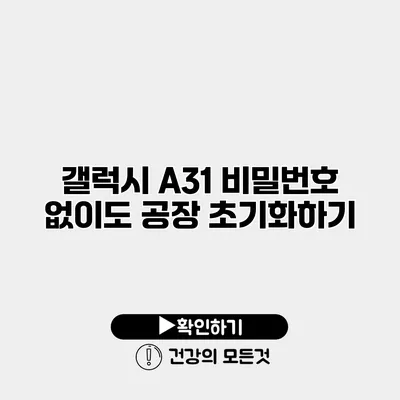갤럭시 A31의 비밀번호를 잊어버렸다고 걱정하지 마세요! 간단한 방법으로 비밀번호 없이도 공장 초기화를 진행할 수 있습니다. 이 포스트에서는 공장 초기화의 중요성과 갤럭시 A31에서 비밀번호 없이 어떻게 진행하는지를 상세히 안내할게요.
✅ 갤럭시 A31 공장 초기화 방법을 지금 바로 알아보세요.
갤럭시 A31 공장 초기화란 무엇인가요?
공장 초기화는 스마트폰의 모든 데이터를 삭제하고 처음 구입했을 때의 상태로 되돌리는 과정입니다. 이 과정은 다음과 같은 경우에 필요할 수 있어요:
- 스마트폰이 느려졌을 때
- 소프트웨어 문제가 발생했을 때
- 비밀번호를 잊어버렸을 때
비밀번호가 없을 경우에는 일반적인 방법과는 다르게 접근해야 하죠.
공장 초기화의 장점
- 속도 향상: 초기화 후 전화의 속도가 빨라질 수 있습니다.
- 소프트웨어 문제 해결: 반복되는 오류나 버그를 제거할 수 있어요.
- 개인정보 보호: 판매나 양도로 인해 개인 정보를 제거하는 데 유용합니다.
✅ 갤럭시 A31의 초기화 방법을 지금 바로 알아보세요.
갤럭시 A31 비밀번호 없이 공장 초기화하기
이제, 갤럭시 A31에서 비밀번호 없이 공장 초기화를 하는 방법을 설명할게요.
필요한 준비물
- 갤럭시 A31 스마트폰
- 충분한 배터리 잔량 (최소 50% 이상)
- 초기화 후 데이터를 복구할 계획 (필요한 경우)
초기화 단계
-
전원 끄기: 갤럭시 A31의 전원을 끼세요.
-
복구 모드로 진입하기:
- 전원 버튼과 볼륨 업 버튼을 동시에 눌러주세요.
- 갤럭시 로고가 보일 때까지 버튼을 계속 누르세요.
- 로고가 나타나면 버튼을 떼세요.
-
복구 모드 선택하기:
- 볼륨 버튼을 사용해 ‘Wipe data/factory reset’ 옵션으로 이동해 주세요.
- 전원 버튼을 눌러 선택하세요.
-
초기화 확인하기:
- 다음 화면에서 ‘Yes’를 선택하여 초기화를 confirm하세요.
-
재부팅하기: 초기화가 완료된 후, ‘Reboot system now’를 선택하여 기기를 재시작하세요.
✅ 안전을 지키는 침수 피해 예방 교육, 지금 바로 알아보세요!
주의할 점
공장 초기화는 모든 데이터를 삭제하기 때문에, 이 과정을 진행하기 전 개인 정보를 꼭 백업해두는 것이 중요해요. 다음은 데이터 백업의 방법이죠:
- 클라우드 서비스 사용하기 (예: 삼성 클라우드)
- 외장 저장장치에 데이터 복사하기
- 중요한 앱의 데이터를 별도로 저장하기
✅ 아이피타임 공유기 암호 초기화 방법을 간편하게 알아보세요.
초기화 후 설정하기
초기화가 완료되면 새로운 기기처럼 설정을 진행해야 해요. 주요 설정 단계는 다음과 같아요:
- 언어 및 지역 설정
- 삼성 계정 또는 구글 계정 로그인
- Wi-Fi 연결
- 필수 앱 다운로드
초기화 후 데이터 복구 방법
초기화 후 데이터를 복구하는 방법에는 여러 가지가 있어요. 다음과 같은 방법을 사용해 보세요:
- 클라우드 백업 복원
- PC를 통한 데이터 복사
- 데이터 복구 소프트웨어 사용
결론
갤럭시 A31 비밀번호 없이 공장 초기화를 진행하는 것은 생각보다 간단합니다. 이 과정을 통해 기기를 새처럼 초기화할 수 있지만, 반드시 데이터를 백업한 후 진행해야 해요. 초기화 후에는 새로운 시작을 할 수 있도록 필요한 데이터를 차근차근 복구해 나가면 좋습니다. 만약 여전히 불안하다면 가까운 서비스 센터를 방문하여 전문가의 도움을 요청하는 것도 좋은 방법이에요.
갤럭시 A31을 통해 편리한 스마트폰 사용을 즐기세요!
| 단계 | 설명 |
|---|---|
| 전원 끄기 | 기기의 전원을 완전히 끕니다. |
| 복구 모드 진입 | 전원 버튼 + 볼륨 업 버튼을 동시에 누릅니다. |
| Factory Reset 선택 | 볼륨 버튼으로 옵션 선택 후 확인합니다. |
| 재부팅 | 시스템을 재부팅하여 초기화 완료합니다. |
공장 초기화는 항상 마지막 수단으로 생각하고, 필요한 경우에만 신중하게 진행하세요.
자주 묻는 질문 Q&A
Q1: 갤럭시 A31의 공장 초기화란 무엇인가요?
A1: 공장 초기화는 스마트폰의 모든 데이터를 삭제하고 처음 구입했을 때의 상태로 되돌리는 과정입니다.
Q2: 비밀번호 없이 갤럭시 A31에서 공장 초기화를 어떻게 하나요?
A2: 전원을 끈 후 전원 버튼과 볼륨 업 버튼을 동시에 눌러 복구 모드에 진입하고, ‘Wipe data/factory reset’을 선택하여 초기화를 진행합니다.
Q3: 초기화 전 데이터 백업은 어떻게 하나요?
A3: 클라우드 서비스나 외장 저장장치에 데이터를 복사하고, 중요한 앱의 데이터를 별도로 저장하는 방법이 있습니다.